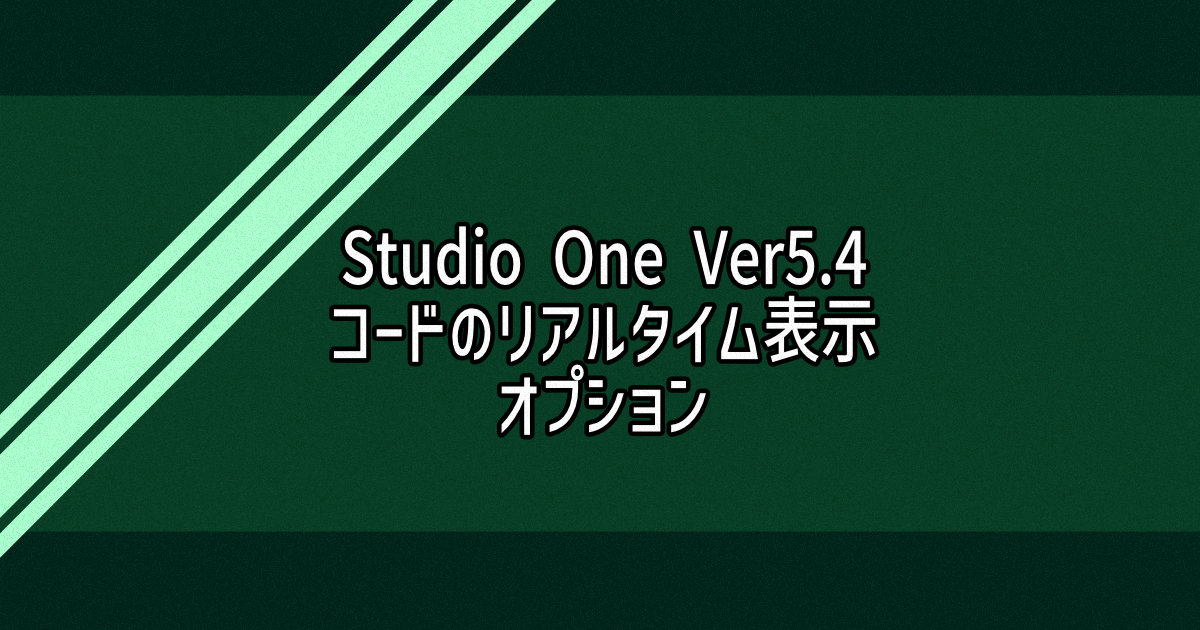定期的にグループバイを行い「本当にこんなにもらっていいのかな?」という気分にさせてくれるIK Multimedia。
沢山もらったSampleTankやSyntronikの音源をいざ鳴らしてみようと思ったときに「あれ、なんかロックかかったままで鳴らせないぞ」となる音源があったりします。
この問題を解決するための答えは、Product ManagerでダメならAuthorization Managerを使うことです。
ここから先では、さらに詳しく解説していきます。
IK Multimediaの拡張音源がロックされたままになる問題の解決方法
Product Manager上ではOKでもロックが外れないことがある
現在のIK MultimediaのソフトウェアはProduct Manager上でシリアル認証からインストールまでおこなうことが出来ます。
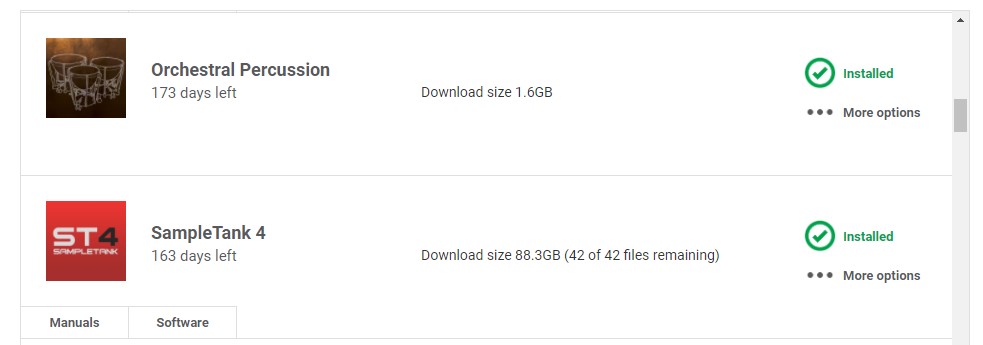
この画像のようにInstalledとチェックマークが付いていればインストール済みで本来は大丈夫なはずです。
しかし、いざSampleTankやSyntronikを立ち上げて鳴らしてみようと思うと、鍵マークが付いて読み込めない状態になることがあります。
Authorization Managerで認証を行うとロックが外れる
IK Multimediaには、現在認証に使われているProduct Managerの登場以前に使われていたAuthorization Managerという認証ソフトウェアがあります。
「Authorization Managerなんて知らないし、まずそれを持ってないよ」という方のため、ダウンロード先のリンクを張っておきます。
インストールが済んだらAuthorization Managerを立ち上げます。
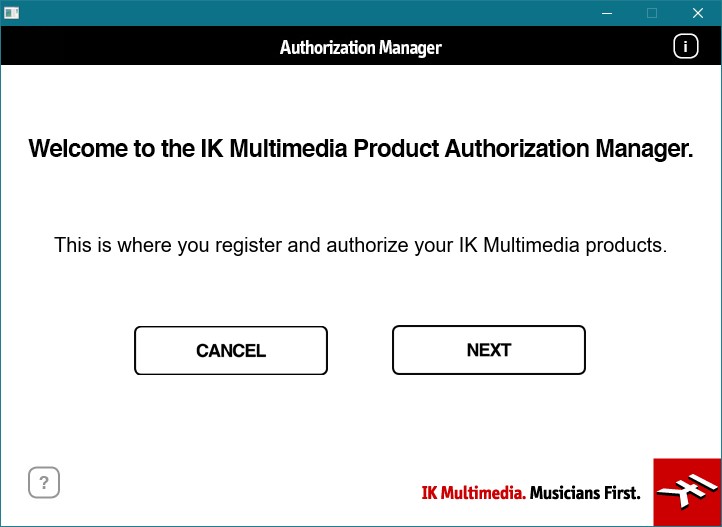
このウィンドウから[NEXT]をクリックして進んでいくと、シリアルを入力する画面になります。
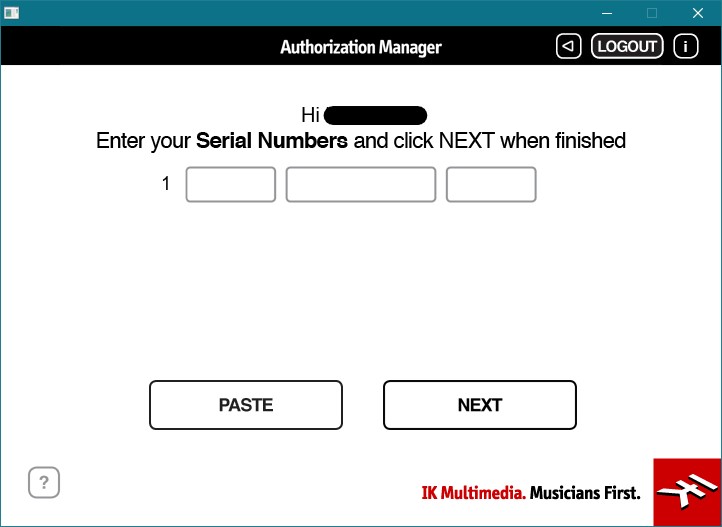
ロックが外れない音源のシリアルをここに入れて認証しなおせばOKです。
これでロックが外れて、使用できるようになったはずです。
なぜAuthorization Managerだと上手くいくのか
Product Managerという認証ソフトは登場してからあまり時間の経っていないものです。
それ以前のIK Multimediaのソフトウェアの認証にはAuthorization Managerを使用していました。
リリースされている音源の中にはProduct Manager登場以前にリリースされていた物も数多くあり、それらの認証時にProduct Managerでは上手く行かないことがあるのだと思います。
その時代のソフトウェアはAuthorization Managerで認証する前提で作られていたので、こちらを使って従来のやり方で認証を行ってやると問題なく進むということだと推測しています。
今回のまとめ
今回の記事にて、問題は無事解決しましたでしょうか。
グループバイにて一度に多くのIK Multimedia製品を手に入れた方も多いと思います。
手に入れた音源がきちんと音がなるようになったなら、どんどん曲作りに使っていきましょう。
それでは。